Slik løser du Surface Book 2 CPU-gassproblemer for godt
Surface Book 2 er utvilsomt en av de beste hybridtablet-enhetene på markedet, men mange brukere rapporterte problemene med Surface Book 2 CPU-gasspjeld. Dette problemet påvirker ytelsen negativt, men det er en måte å fikse på.
Hvordan kan jeg fikse Surface Book 2 gaming gasspjeld?
- Kjør Surface Diagnostic Toolkit
- Kjør Windows Memory Diagnostic-verktøyet
- Kjør feilkontrollverktøyet
- Juster strømmodus til en mindre CPU-intensiv innstilling
- Start Surface Book 2 i sikkermodus
Også før du kommer inn i de avhjelpende tiltakene, er det en ting du vil gjøre godt å vite, at den første årsaken som forårsaker CPU-gasspjeld i Surface Book 2, er økningen i eksterne temperaturforhold.
Hvis du bruker Surface Book 2 i et høytemperaturmiljø, vil den innebygde programvaren starte CPU-gasspjelding for å forhindre at enheten blir for varm. I så fall kan du også vurdere å flytte Surface Book 2 til et kaldere miljø.
1.Kjør overfladediagnostikkverktøyet

Hvis du har Surface Book 2 CPU-gassproblemer, last ned og kjør Surface Diagnostic Toolkit . Det er en spesialisert programvare utviklet for å identifisere og rette opp de fleste problemer med Surface-enheter, inkludert Surface Book 2 .
Ifølge Microsoft kan det ta omtrent 15 minutter for verktøyet å identifisere og reparere de fleste problemer, men det kan også ta lengre tid, avhengig av problemets kompleksitet ved hånden. Reparasjonstiden avhenger også av Internett-hastighet. Verktøysettet vil også laste ned og installere alle de siste oppdateringene som kan være relevante for enheten din.
2. Kjør Windows Memory Diagnostic-verktøyet
Problemer med minnet kan også være en annen grunn til Surface Book 2 for å bli oppvarmet. Kjører Windows Memory Diagnostic verktøyet hjelper deg med å identifisere og fikse slike problemer for å sikre at minnet på Surface Book 2 fungerer bra. Her er trinnene.
- Skriv inn minne i søkefeltet i Cortana .
- Fra søkeresultatene som vises, velg Windows Memory Diagnostic .
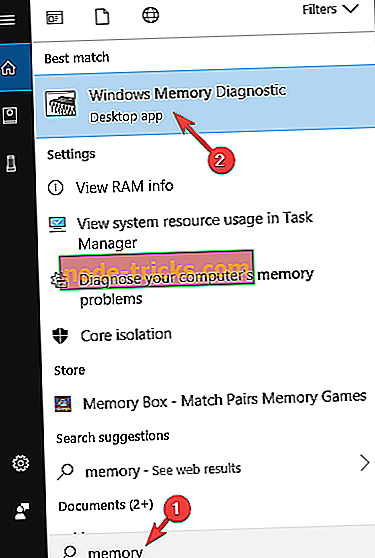
- I Windows Memory Diagnostics velger du Restart Now og sjekker om problemer (anbefales) .
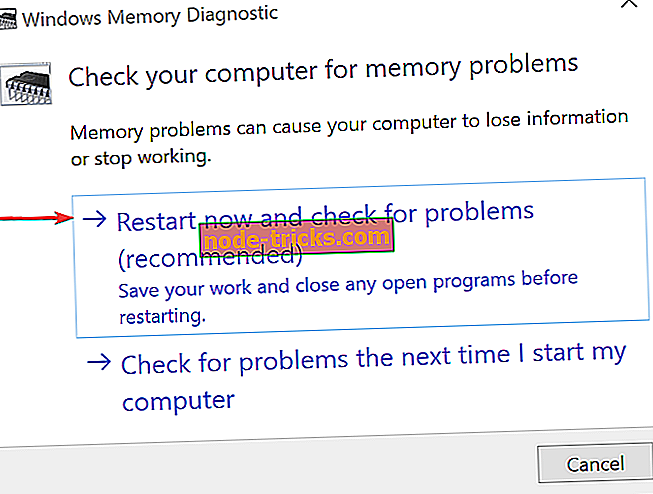
- Surface Book 2 vil starte og starte testprosessen.
- Testen kjører i bakgrunnen og viser statusen på displayet.
- Windows starter automatisk etter at testen er over.
3. Kjør feilkontrollverktøyet
Feil på harddisken kan være en annen mulig årsak til Surface Book 2 for å bli oppvarmet. Kjør feilkontrollverktøyet for å sikre at alle feil, hvis noen, på enhetens harddisk er isolert og fikset.
- Åpne File Explorer .
- Velg denne PCen fra alternativene til venstre.
- Åpne lokal disk (C :) .
- Høyreklikk på Windows og velg Egenskaper .
- I vinduet Egenskaper velger du kategorien Verktøy .
- Under Feilsøking, velg Kontroller at prosessen skal begynne.
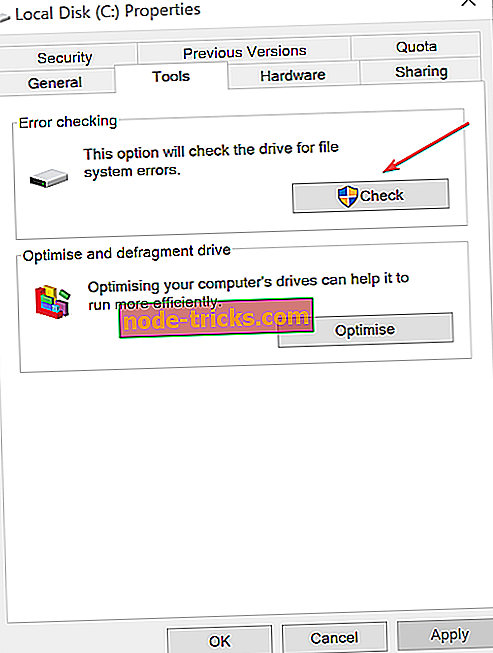
4. Juster strømmodus til en mindre CPU-intensiv innstilling
Hvis du holder glidebryteren i Best Performance- innstillingen, vil det naturligvis være mer beskatning for CPU-en og føre til problemer med prosessorene til Surface Book 2 CPU. For å unngå dette, bytt til en annen strømplan.
For å justere strøminnstillingen klikker du bare på batteriikonet og skyver bryteren vekk fra høyre stilling. Ideelt sett plasser du den på Anbefalt posisjon for best ytelse og batterilevetid.
5. Start Surface Book 2 i sikkermodus
Starte Surface Book 2 i Safe Mode betyr at den bare skal kjøre bare de mest grunnleggende filene og driverne. Dette kan noen ganger hjelpe deg med å finne årsaken til CPU-gasspjelding. Hvis Surface Book 2 ikke blir overopphetet i sikker modus, vet du at grunnleggende filer og drivere ikke er feil.
Du kan deretter fortsette med å sjekke andre filer og programmer og se om de forårsaker overopphetingsproblemer.
Slik starter du Surface Book 2 i sikkermodus .
- Skriv msconfig i søkefeltet Cortana .
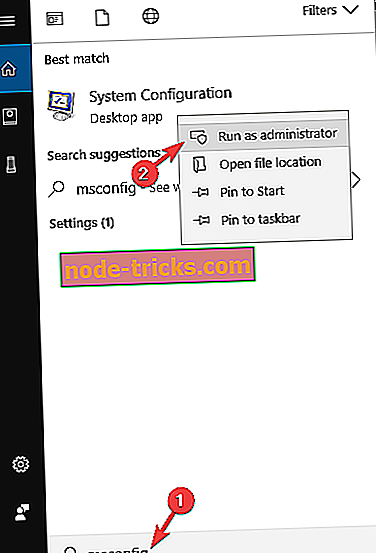
- Søket gir System Configuration . Høyreklikk på System Configuration og velg Kjør som administrator .
- I vinduet Systemkonfigurasjon velger du Boot-kategorien .
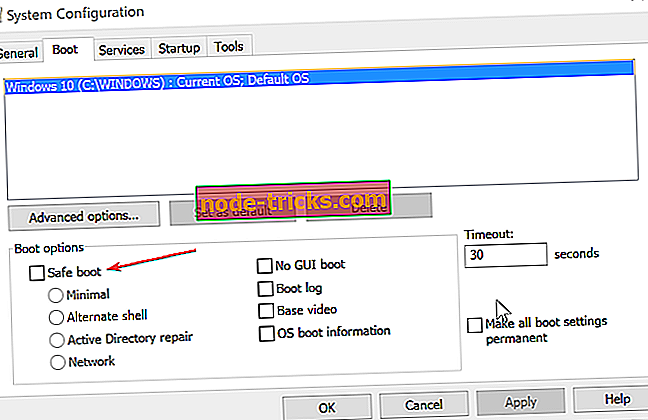
- Under Oppstartsalternativer, merk av for Safe Boot .
- Klikk på OK .
- PCen starter på nytt i sikker modus.
Så, der har du det, dette er bare et par løsninger som kan hjelpe deg med Surface Book 2 CPU-gasspjeld.

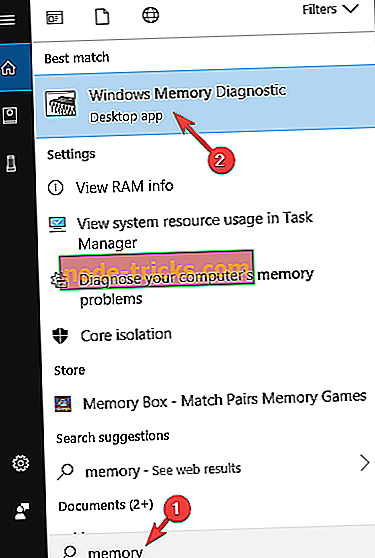
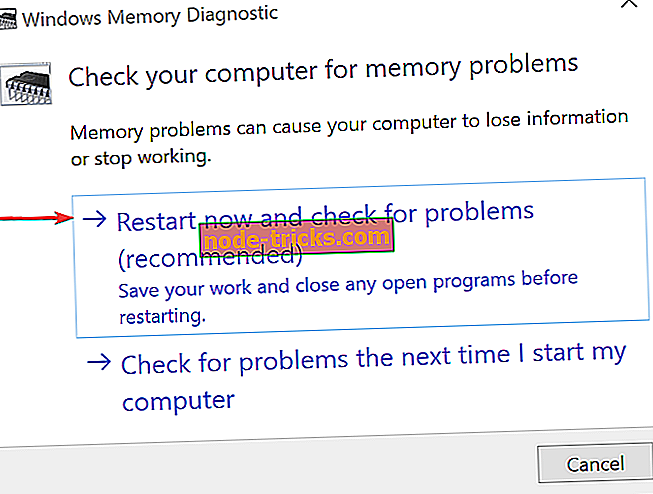
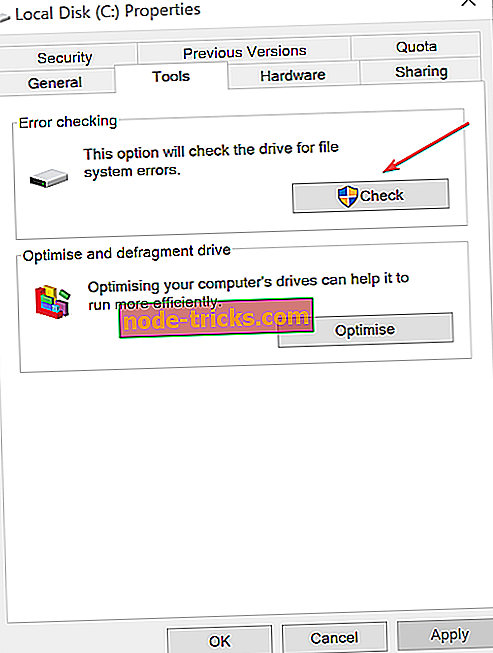
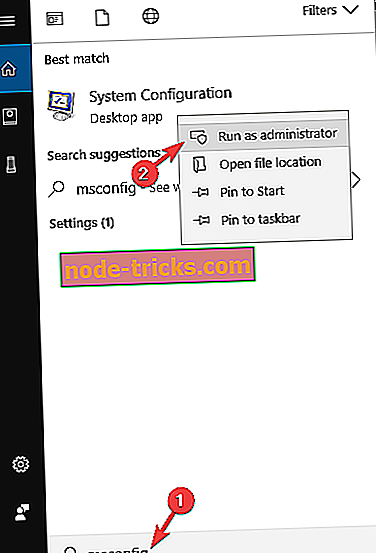
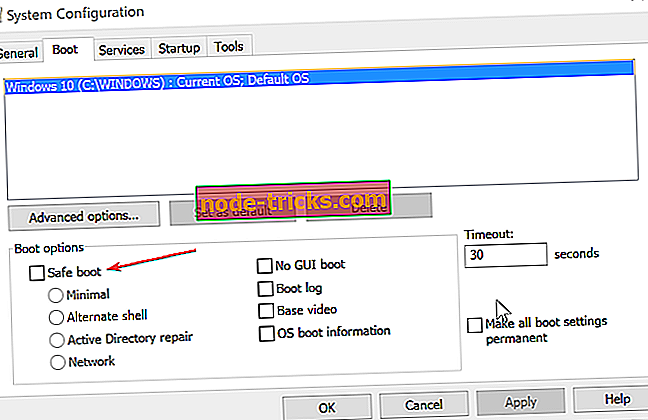
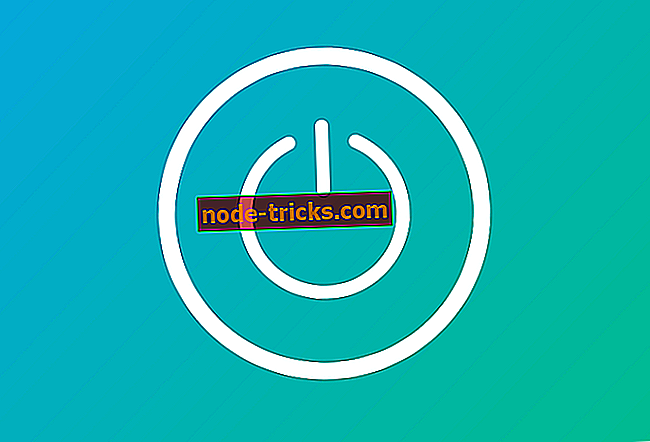




![7 beste VPN-verktøy for å spille Warframe [2019 Guide]](https://node-tricks.com/img/vpn/671/7-best-vpn-tools-playing-warframe-3.jpg)
![5 beste krypterte videokonferanse programvare [2019 Liste]](https://node-tricks.com/img/software/776/5-best-encrypted-video-conferencing-software-4.jpg)